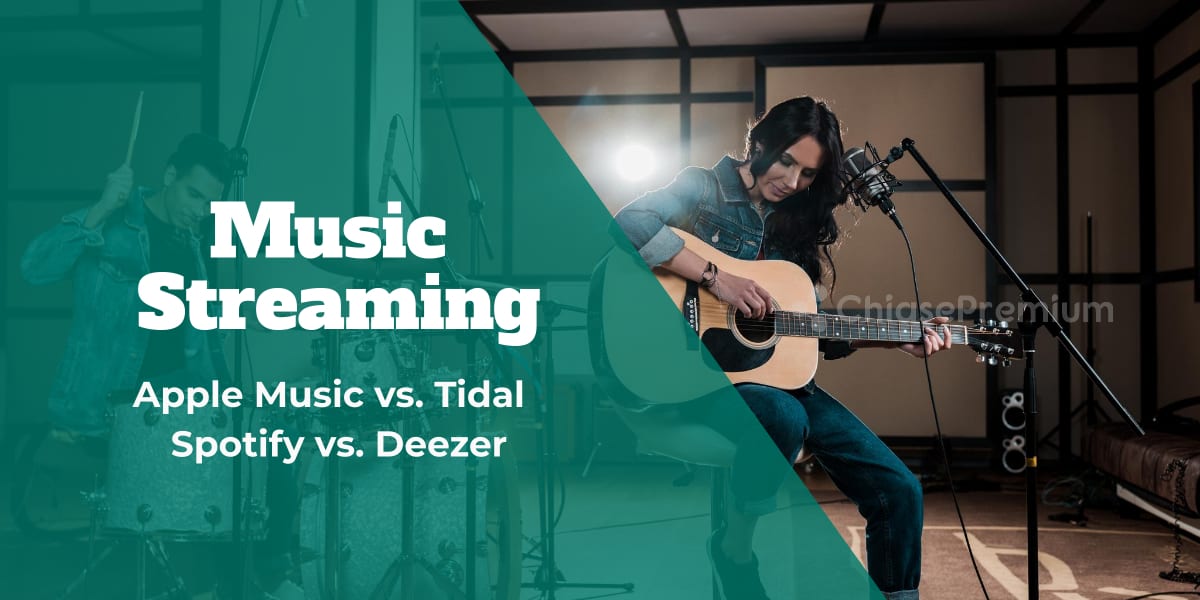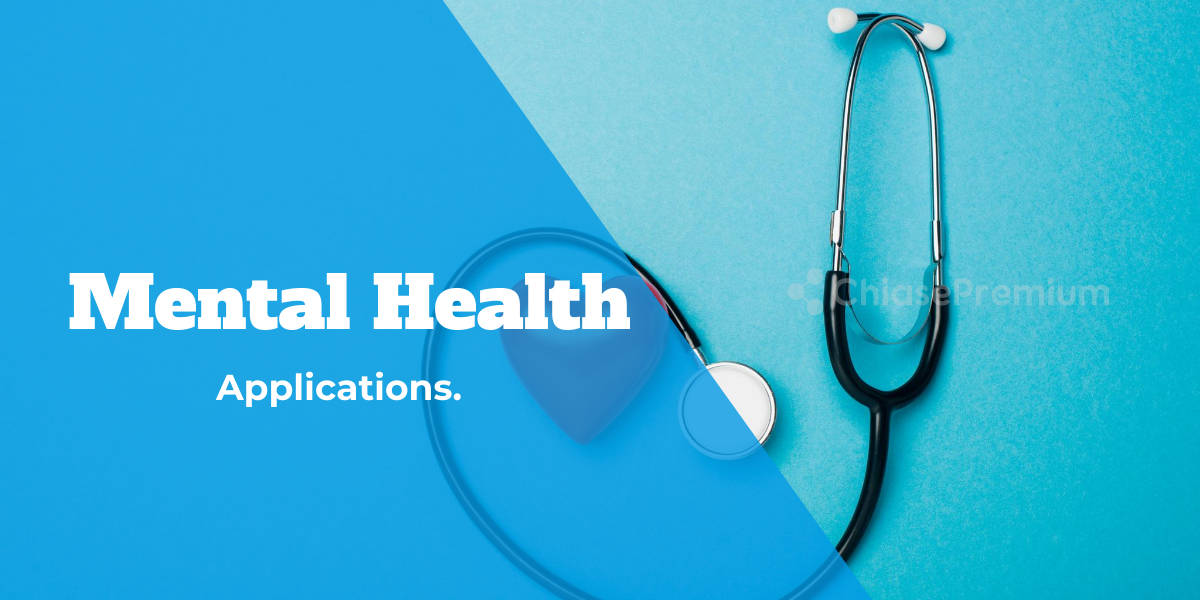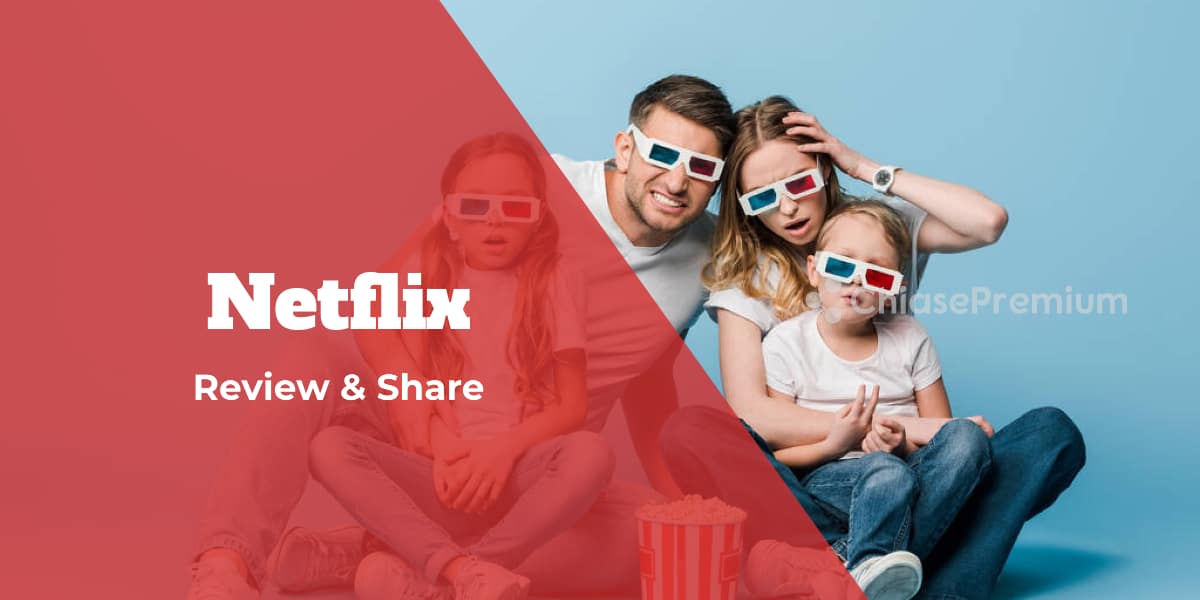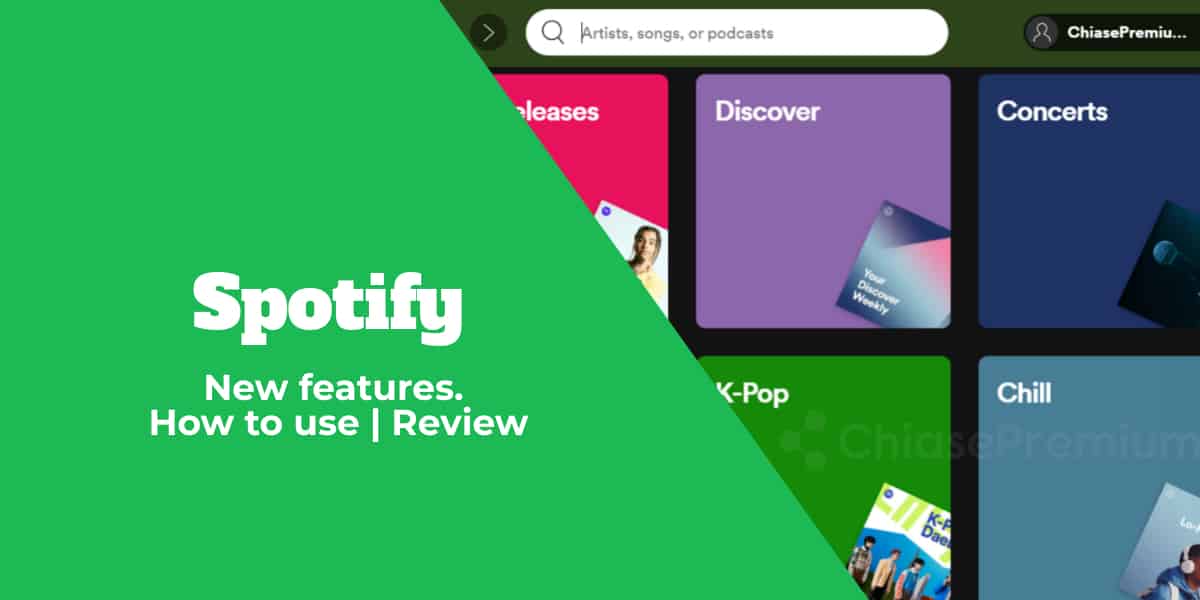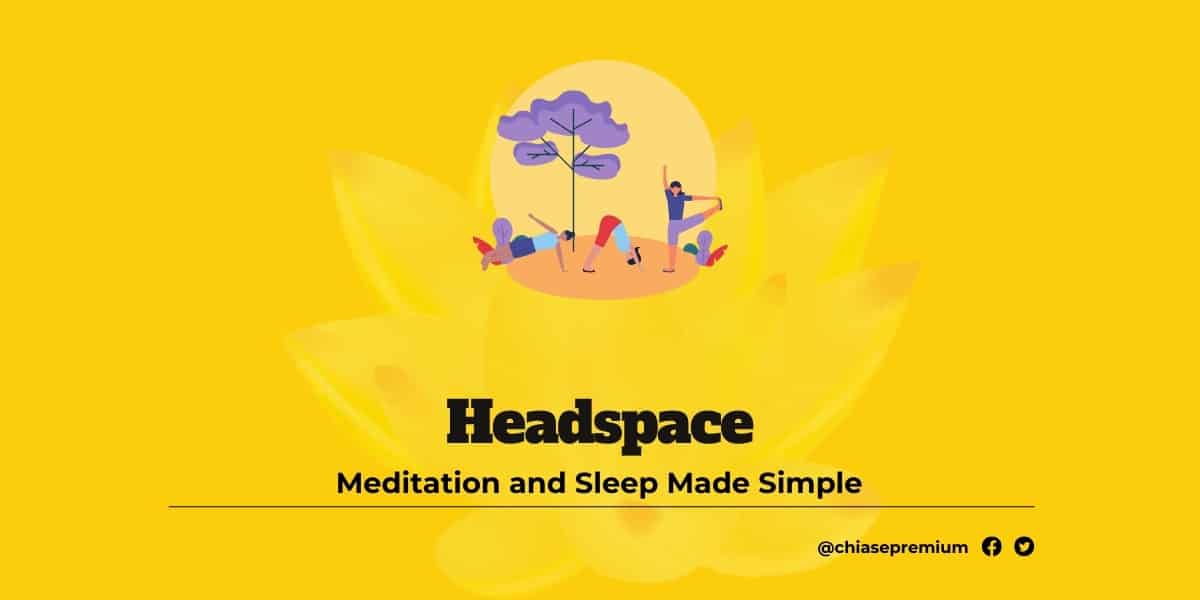Bạn đã bao giờ thử nghe nhạc chất lượng cao trên ứng dụng Spotify chưa?
Đa phần người dùng Spotify không để ý đến chất lượng nhạc, vì thư viện nhạc trên ứng dụng này khá tốt. Spotify đã lưu trữ và xử lý nhạc với tỷ lệ bit-rate lên đến 320kbps, đủ để làm hài lòng hầu hết người sử dụng. Tuy nhiên, với tài khoản Spotify miễn phí bạn chỉ có thể nghe nhạc tối đa ở 160kbps – đây cũng là chất lượng nhạc khi bạn dùng trên trình duyệt máy tính.
Để nghe nhạc “chất” hơn nữa thì bạn cần phải biết một số thủ thuật. Bài viết này mình sẽ chia sẻ tổng hợp tất cả các “mẹo” để nghe nhạc chất lượng cao trên Spotify và các thủ thuật khác liên quan.
Có thể bạn quan tâm: Review nhanh các ứng dụng nghe nhạc quốc tế được yêu thích nhất ở Việt Nam
Nghe nhạc chất lượng cao trên Spotify
Spotify đã và đã chính thức vào Việt Nam được hơn 03 năm. Và trở thành một trong những ứng dụng nghe nhạc được ưa thích nhất hiện nay. Hãy cùng nhau khám phá những tính năng độc đáo mà rất nhiều người dùng Spotify chưa biết. Trước hết, mình sẽ bắt đầu với những tính năng phổ thông. Bài viết này được cập nhật dựa trên phiên bản Spotify 2020.
Lưu ý: Một vài tính năng mình trình bày ở đây chỉ có ở trên tài khoản Spotify Premium.
Có thể bạn quan tâm: Đánh giá và chia sẻ tài khoản tài khoản Tidal Hifi
Cách sử dụng Spotify
Nghe nhạc offline
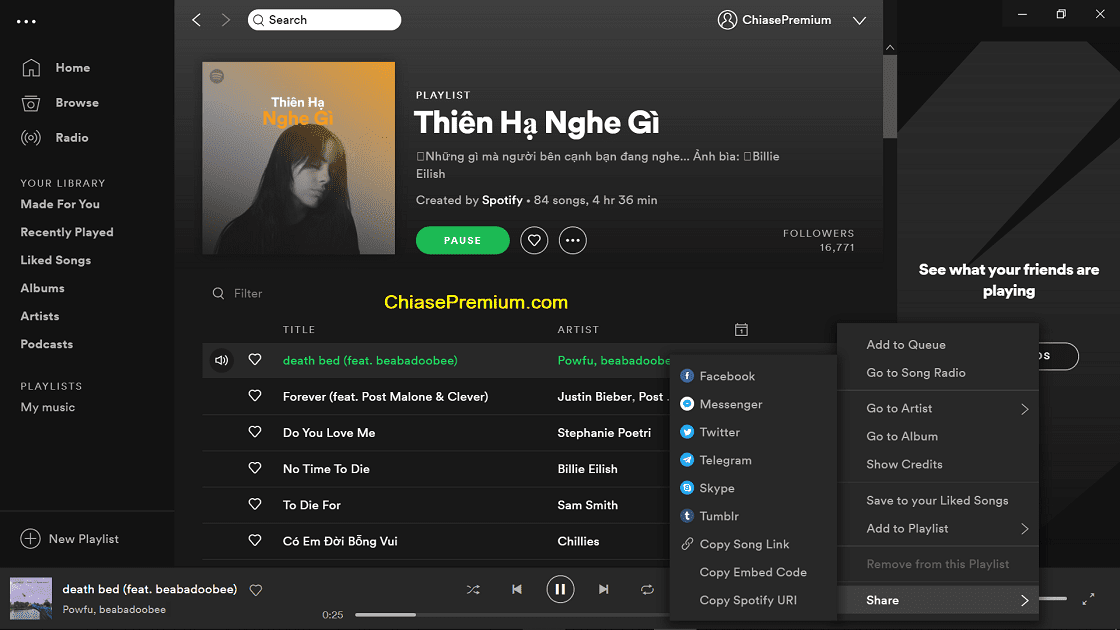
Hiện nay giá 3G, 4G cũng không còn quá đắt. Rất nhiều gói cước giá rẻ nên việc nghe nhạc trực tuyến, xem phim trực tuyến đã trở nên dễ dàng hơn bao giờ hết. Nhưng không phải lúc nào bạn cũng cần nối mạng để nghe nhạc. Vì điều đó làm điện thoại nóng, mau hết pin hoặc đơn giản là bạn thấy không cần thiết.
Với một tài khoản Spotify premium thì điều này không thành vấn đề. Bạn có thể tải xuống để nghe nhạc chất lượng cao offline của bất kỳ anbum nào có sẵn trên Spotify, hoặc tải theo danh sách yêu thích để nghe lại bất kỳ lúc nào. Thao tác thực hiện: bạn ấn vào nút gạt (sang phải) có chữ “Tải xuống” hay “Download” trên trình điều khiển nhạc của Spotify. Bản nhạc nào đã được tải về trên máy sẽ có mũi tên màu xanh chỉ dấu.
Nếu bạn muốn xem lại danh sách nhạc (playlist) đã tải về, bạn vào “Thư viện”(Library). Trình điều khiển hiện tất cả danh sách tiêu đề bài hát, bài nào đã tải về rồi thì có màu xanh lá.
Lưu các bài nhạc bạn thích
Để tạo danh sách nghe nhạc chất lượng cao ưa thích, bạn ấn vào nút dấu +. Bất kỳ bài nào được ấn dấu cộng + sẽ được đưa vào danh sách ưa thích của bạn. Bạn có thể cá nhân hóa danh sách nhạc ưa thích này, như đổi tên, tạo nhiều danh sách khác nhau rất nhanh chống và tiện lợi.
Xem bạn bè đang nghe gì
Spotify kết nối với Facebook dễ dàng. Bạn có thể đăng nhập vào Facebook qua Spotify. Sau đó, Spotify sẽ hiển thị những bài hát đang được bạn bè của bạn nghe (nếu cũng đang sử dụng Spotify). Để sử dụng tính năng này, bạn vào phần “Friend Activity”, ở cả trên di động và máy tính.
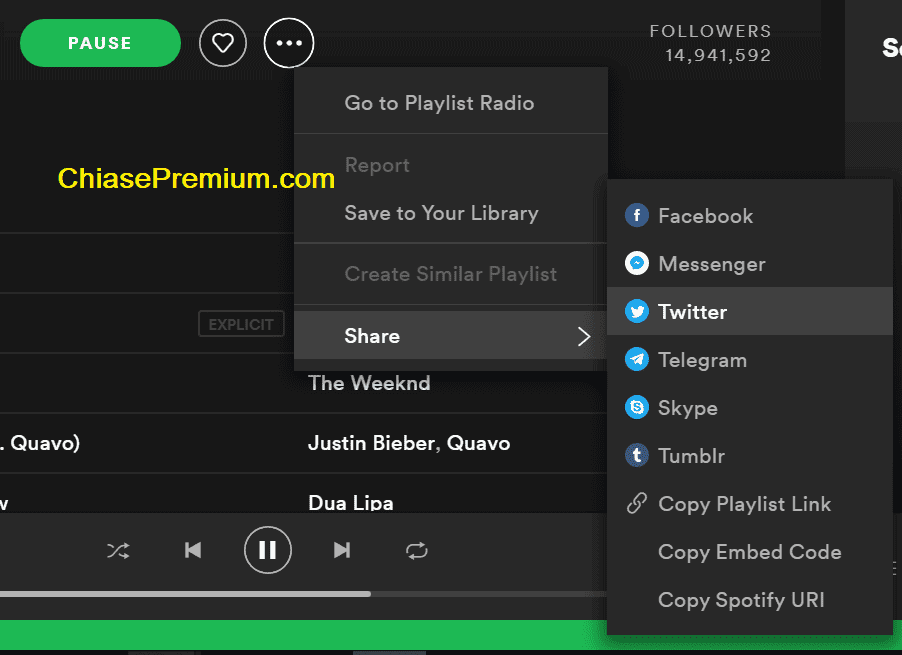
Hát karaoke trên Spotify Desktop
Chỉ dành cho các bài hát tiếng Anh, nhạc Việt hiện tại chưa hỗ trợ. Bạn ấn vào biểu tượng hình micro nằm sát ngay nút Play(Pause). Bạn sẽ được yêu cầu cho phép truy cập vào micro trên máy tính (mình đang sử dụng Windows), bạn ấn OK để đồng ý. Nói chung là hát để vui, chứ mình cũng không thấy đặc sắc lắm.
Không cho người khác thấy bạn đang nghe gì
Nghe nhạc chất lượng cao trên Spotify luôn là một trải nghiệm thú vị. Thông thường mặc định thì lịch sử nghe nhạc của bạn sẽ được tự động chia sẻ với bạn bè trên facebook. Để tránh chia sẻ danh sách nghe nhạc của mình, hoặc để bảo vệ riêng tư bạn ấn vào chức năng Private.
Thao tác như sau: trên Menu trình nghe nhạc, bạn vào Account > chọn Private Session (MacOS: Spotify > Private Session)
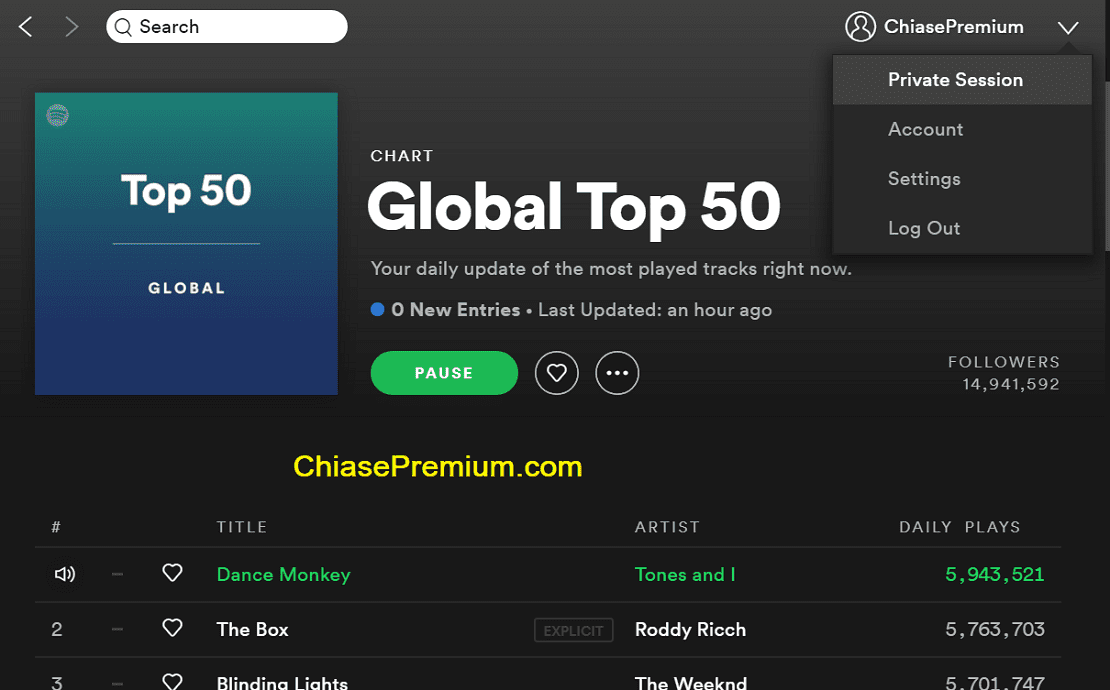
Chuyển tiếp nhạc giữa 2 thiết bị với nhau
Spotify đồng bộ thiết bị rất tốt. Như ở bài viết trước, mình rất ấn tượng về sự chuyển tiếp bài hát qua nhiều thiết bị của Spotify mà không hề gián đoạn. Chỉ cần ấn Play một thiết bị, các thiết bị khác sẽ được tự động đồng bộ theo tài khoản của bạn.
Đây là tính năng độc đáo mà các đối thủ như Apple Music hay ZingMP3 và NhacCuaTui chưa thể làm tốt hơn được.
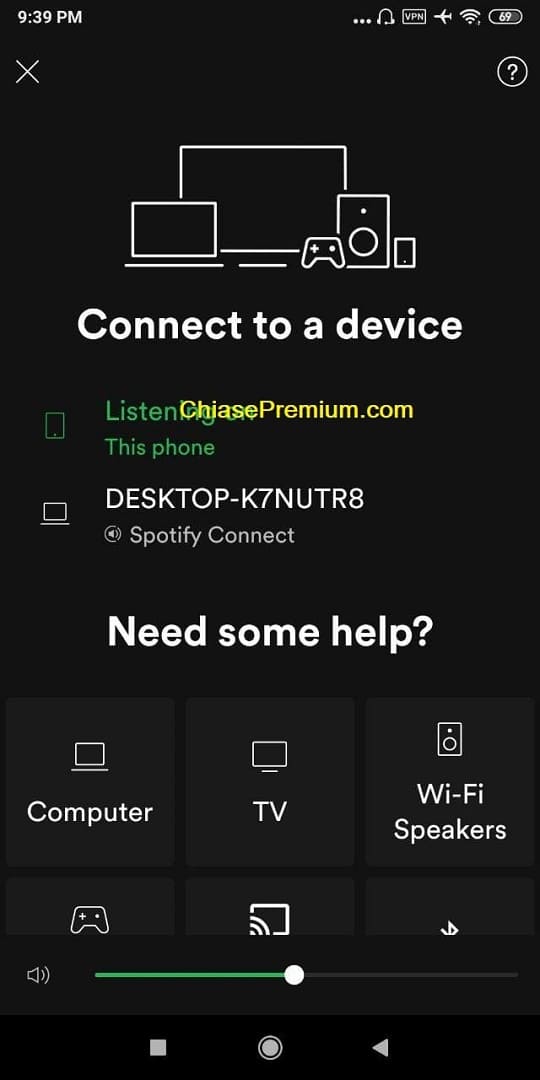
Copy link bài nhạc gửi cho người khác
Bạn có biết cách dùng tài khoản Spotify để gửi nhạc (bài hát, bản nhạc hay) cho bạn bè, người thân của mình? Đây được gọi là tính năng chia sẻ (Share) – biểu tượng bằng dấu ba chấm. Bất kỳ bài hát nào bạn cũng đều có thể chia sẻ được với bạn bè, người thân, người lạ được hết. Bạn có thể chia sẻ qua Facebook, Email, Messenger,….
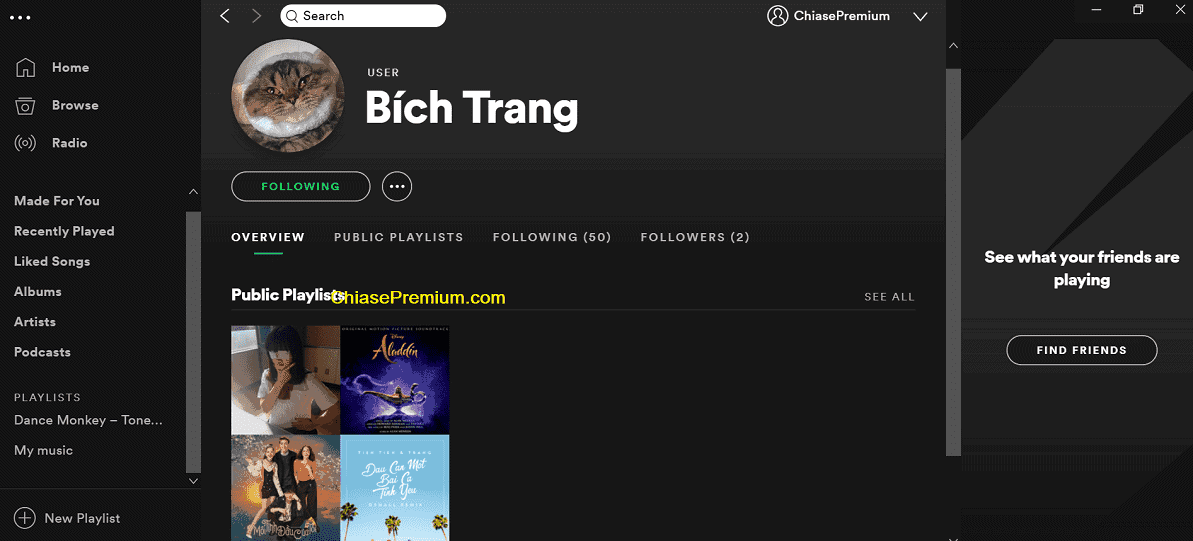
Tìm kiếm danh sách nghe nhạc mong muốn
Bạn nhập từ khóa vào ô tìm kiếm nhạc trên trình nghe nhạc của tài khoản Spotify, kết quả tìm kiếm sẽ trả về tên bài hát (nếu có) kèm danh sách nhạc có chứa bài hát đó. Điều tuyệt vời là bạn tìm một bài nhạc nhưng có thể nghe cả “ổ” những bài khác của cùng ca sĩ/anbum đó. Chức năng này của Spotify mình thấy rất tiện, và rút ngắn thời gian tìm nhạc theo sở thích của mình khá là nhiều.
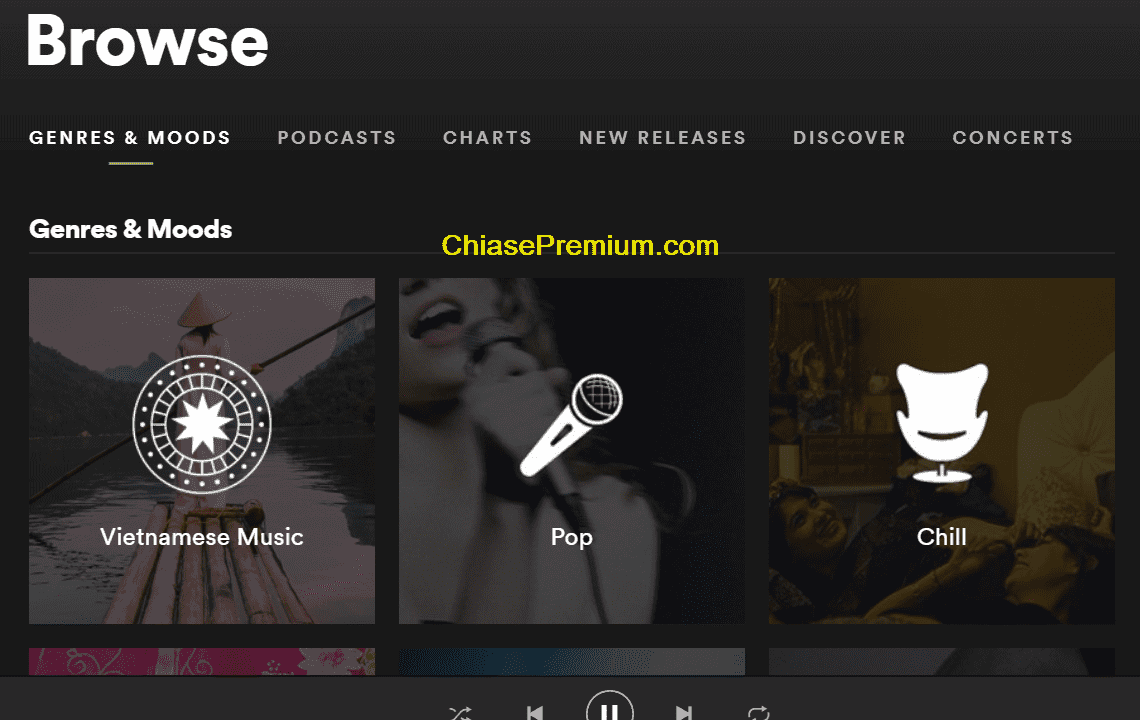
Trong trường hợp bạn bị rối hoặc muốn “ăn sẵn” hơn nữa, thì ấn vào chức năng “Made for you”. Kết quả trả về sẽ là những danh sách nghe nhạc chất lượng cao được Spotify tổng hợp, phân loại và được cho là phù hợp nhất với bạn. Bạn chỉ việc chọn danh sách này để nghe luôn mà không phải làm thêm thao tác nào khác nữa.
Tạo lập playlist khi nghe nhạc Spotify
Bạn có thể tạo Playlist nhạc cho riêng mình bằng cách sử dụng chức năng “Your Library– Thư viện của tôi”. Tại đây bạn có thể đổi tên, sắp xếp danh sách nhạc ưa thích nhanh chóng. Để tạo danh sách nhạc, bạn cần phải chấp nhận tính năng “Follow” (theo dõi).
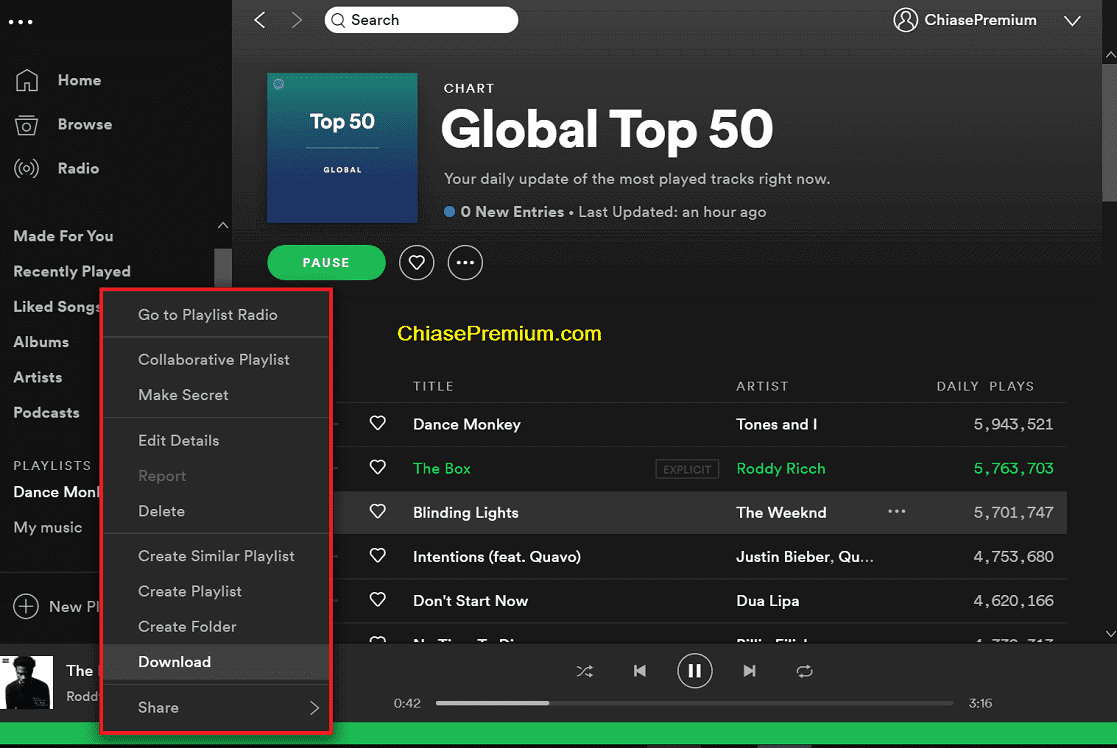
Việc thêm bài hát vào Danh sách nghe nhạc ưa thích khá đơn giản, bạn chỉ cần chọn nút “Add to playlist” là ok. Trên thanh điều khiển “Your Music” bạn chọn chức năng “Edit”để thêm bài hát mới vào danh sách này hoặc đổi tên, sau đó ấn vào Save để lưu lại. Spotify cho phép bạn đưa cả anbum vào danh sách nhạc ưa thích của mình.
Để tải về nhiều bài hát cùng một lúc, bạn vào mục “Your Library” sau đó chọn “Available Offline”. Từ đó về sau bất kỳ bài hát nào được thêm vào danh sách này đều được tự động tải về offline.
Một tính năng hay ho nữa là “Related Artists” – để tìm các ca sĩ hát cùng loại nhạc bạn đang nghe. Spotify cũng trang bị tính năng tìm lời bát hát qua chức năng RapGenius. Để kích hoạt, bạn nhấn vào “Now Playing” sau đó vuốt xuống dưới rồi chọn Anbum (danh sách) đang nghe là xong.
Các tùy chọn bạn nên chú ý trên tài khoản Spotify Premium
Tính năng Stream: nghe nhạc online tiết kiệm dung lượng 3G, 4G.
Tính năng “Gapless Playback” chơi nhạc liên tục không có khoảng lặng (ai đang dùng JetAudio thì tính năng này cũng tương tự).
Bạn muốn nghe chung nhạc với bạn bè của mình thì có thể sử dụng tính năng tìm kiếm ở menu “Your Music”. Chọn ảnh đại diện > chọn danh sách người muốn nghe cùng > Ok.
Để theo dõi những hoạt động của bạn bè, bạn ấn vào thẻ (tab) Activity trên trình điều khiển nghe nhạc. Trên di động bạn sẽ không sử dụng được các tính năng Web Player, Local Files và Remote Control.
Spotify cũng cho bạn biết các thiết bị đồng bộ nhạc (đang đăng nhập cùng tài khoản) ngay khi bạn mở lại chương trình, có một cảnh báo để thông báo cho bạn biết.
(Hiện nay bạn có thể thấy nhiều thông tin mua bán tài khoản spotify premium, tuy nhiên cách sử dụng ổn định nhất và lâu dài hơn cả là đăng ký trực tiếp với nhà cung cấp. Bạn có thể tham khảo một số thông tin cảnh báo về Spotify và Netflix ở hai bài viết này: Spotify và Netflix )
Trên đây là những tính năng cơ bản mà hầu hết người dùng phổ thông đều có thể thực hiện. Tiếp theo mình sẽ chia sẻ một vài thủ thuật với tài khoản Spotify premium mà mới khám phá ra.
Đồng bộ danh sách nghe nhạc giữa tài khoản Spotify Premium và Apple Music
Bạn vào chợ ứng dụng iOS để tải về ứng dụng SoundMove. https://apps.apple.com/us/app/soundmove-playlists-transfer/id1460104853
Sau đó bạn mở ứng dụng lên, đăng nhập vào Spotify. Tiếp đó chọn danh sách nghe nhạc chất lượng cao (hoặc tên bài hát ) mà bạn cần chuyển sang iPhone. Bạn có thể chọn cùng lúc nhiều bài riêng lẻ hoặc chọn cả danh sách nhạc. Sau đó chờ một lúc, SoundMove sẽ tìm các bài hát giống hệt bài bạn đang nghe (nếu không có thì cũng chịu ????) nhưng phần lớn là có hết. Sau đó, bạn nhấn OK, ứng dụng sẽ tự động chuyển đổi danh sách nhạc từ Spotify sang Apple Music. Toàn bộ thao tác chưa đến 3 phút.
Review có tâm về Spotify
Mình vừa liệt kê các cách sử dụng Spotify để giới thiệu với mọi người. Giờ là lúc mình đánh giá “thật tâm” nhất về ứng dụng này. Thành thực mà nói, Spotify là ứng dụng nghe nhạc chất lượng cao phong phú và tốt nhất hiện nay (Tidal Hifi có thể chất âm cao hơn nhưng độ phong phú lại không bằng).
Về giá cả thì bạn có thể mua tài khoản Spotify Premium giá rẻ cùng với bạn bè người thân của mình khi đăng ký gói Family.
Mình đã bỏ cả Zing, Nhaccuatui và Apple Music để đến với “em”. Ứng dụng này thật sự vừa đơn giản vừa sang chảnh, vừa tiện lợi. Mình nghĩ rằng nhiều bạn rất có thể sẽ đồng ý với mình như thế.
Đến nay (2020) Spotify đã đầy đủ các loại nhạc Việt – Anh – và nước khác.
Đúng vậy. Nhạc Việt ở đây dĩ nhiên không thể so với Zing hay Nhaccuatui nhưng đấy là khắt khe. Còn nếu nói về phổ thông, thì tương đương nhau hết. Do đó, mình mới quyết định xóa bớt ứng dụng nghe nhạc khác, chỉ để một ứng dụng cho đỡ nặng máy và đó là Spotify. Nghe nói Spotify cũng có bản lite (như Facebook lite í) nhưng mình chưa thử vì dùng bản đầy đủ cũng khá nhẹ và chưa có gì phải lăn tăn.
Điểm ưa thích nữa đối với Spotify là đồng bộ. Khi bạn đăng ký tài khoản Spotify Premium, bạn có thể đồng bộ danh sách nghe nhạc từ điện thoại lên đến Tivi rồi ra xe ô tô, từ nhà lên công ty. Tất cả những bản nhạc ưa thích đều bám sát theo mình và độ trễ, như đã nói, là không hề có. Trải nghiệm mượt mà, đồng bộ thống nhất là ưu điểm lớn của phần mềm này.
Tính năng đề xuất nhạc thông minh
Mình cũng có nói là Spotify sử dụng trí tuệ nhân tạo A.I để nhận dạng nhạc ưa thích của người dùng. Bạn nào dùng Youtube rồi thì rõ hơn. A.I giờ đã thông minh hơn để có thể trả lời những câu hỏi kiểu định nghĩa rất dễ dàng.
Trên ứng dụng Spotify, danh sách nghe nhạc chất lượng cao liên quan đến sở thích thường xuyên được Spotify chọn hộ và thông báo cho mình. Rất đã, phải nói là đối với người lười như mình thì Spotify đúng là “một quả sung to”.
Sự thông minh trong đề xuất nhạc của Spotify ngang cơ Youtube và vượt trội so với Apple Music, Tidal Hifi.
Giao diện của Spotify đều rất dễ sử dụng ở tất cả các nền tảng mà Spotify hỗ trợ. Cái này thì rõ ràng rồi. Mình không ý kiến gì, vì bài viết trước đã có đánh giá về giao diện thiết kế của Spotify rồi.
Những tính năng đặc biệt
Đây là những tính năng “mở” ở trên tài khoản Spotify Premium, tức là những tính năng mình “chế” thêm vào, chứ mấy ông developer của ứng dụng này chắc cũng không bao giờ nghĩ tới. 😉
Bạn không chỉ có thể nghe nhạc chất lượng cao trên Spotify, mà còn có rất nhiều điều thú vị khác có thể nghe. Bạn có thể rèn luyện kỹ năng nghe, thiền, hoặc học thêm kiến thức mới. Diễn giả nổi tiếng là Phạm Thành Long có hẳn một mục trên Spotify đấy nhé. Bạn nào là fan của diễn giả này thì hãy khám phá cùng mình nào.
Các tính năng này chủ yếu là ở giao diện tiếng Anh nên điều cần thiết trước tiên là đổi giao diện sang tiếng Anh bạn nhé.
Tính năng thứ nhất là Podcast. Podcast tức là bạn thay vì đọc báo thì là nghe báo (hay báo đọc cho bạn nghe, kiểu giống ứng dụng Dantri.vn hay Vadi trên Android mình hay dùng). Spotify có khá nhiều podcast hay, gồm Worklife, The Verge Cast (đủ thứ), Daily Optimal, Adweek (dành cho bạn nào đang làm về quảng cáo),…
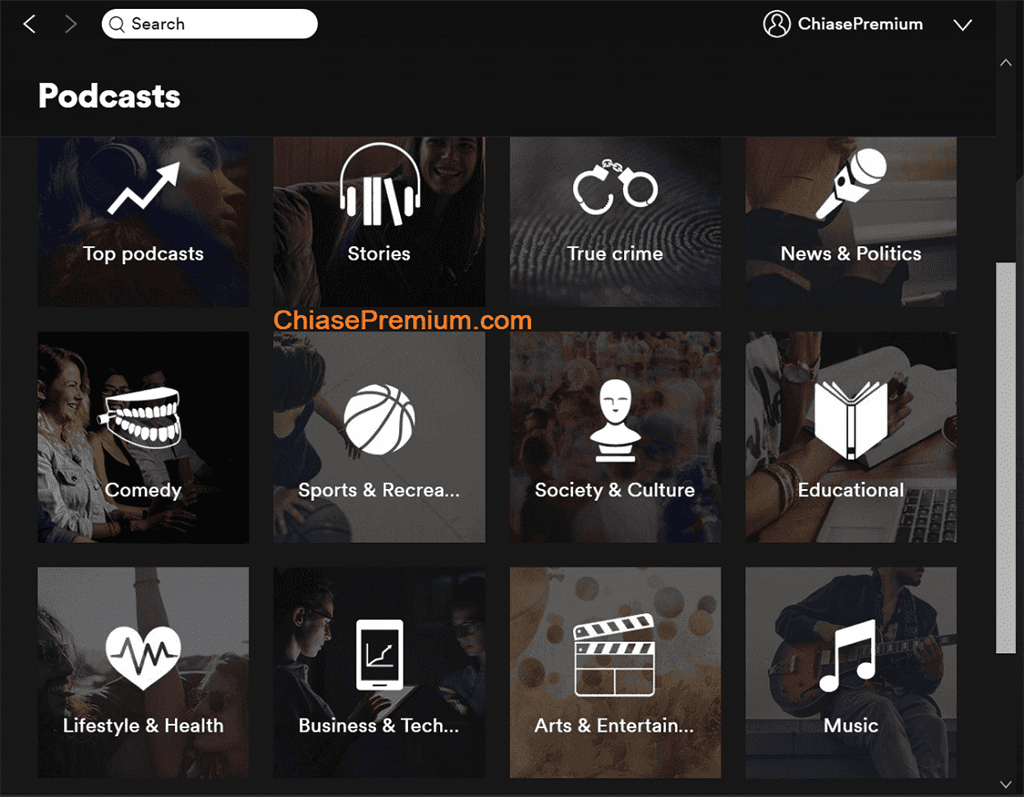
Tính năng đặc biệt thứ 2 là Audio book: Điều làm mình bất ngờ là Spotify có một kho sách nói cũng rất khổng lồ. Tất nhiên là chưa có tiếng Việt. Nhưng tiếng Anh thì mái thoải cho bạn nào thích nghe. Các tác phẩm nổi tiếng, best-seller đều xuất hiện ở đây, như Audio của Nhà giả kim, Đồi gió hú, Nhà thờ Đức Bà,… đều có cả. Ngoài ra, nhà bạn có con nhỏ thì ở đây cũng có những mẩu chuyện vui cho trẻ em (comedy, short stories) vừa nghe giải trí – vừa luyện ngoại ngữ cho con em rất tốt.
Tính năng thứ ba là nhạc Yoga: Nếu là người đang tập Yoga, tập thiền thì bạn có thể tìm thấy ở Spotify rất nhiều bản nhạc du dương, nhẹ nhàng. Mình hay nghe trước lúc ngủ, có khi vừa ngủ vừa nghe, dùng để giải phóng não khỏi áp lực công việc rất tốt. Để tìm nhạc thiền, bạn chuyển sang giao diện tiếng Anh, rồi tìm kiếm với từ khóa “meditation“.
Tính năng thứ tư là học ngoại ngữ: Xem nào, học ngoại ngữ ở đây thì không chỉ có tiếng Anh (vì 80% nội dung của Spotify là tiếng Anh), mình có thể tìm thấy các danh sách nghe của các ngôn ngữ Pháp,Trung, Tây Ban Nha,… Bạn chỉ cần tìm kiếm với từ khóa “Learn” + tên ngôn ngữ đó bằng tiếng Anh, ví dụ, “Learn French”, thì sẽ có cả tá bài nghe sẵn có.
Điều tuyệt vời hơn nữa, nếu bạn chịu khó thay đổi từ khóa tìm kiếm thì sẽ tìm thấy rất nhiều KIẾN THỨC ở đây, chẳng hạn tìm kiếm với từ khóa “marketing” thì kết quả trả về là một danh sách các file audio có nội dung đó.
Kết luận
Chốt lại, Spotify không chỉ nghe nhạc chất lượng cao mà còn rất nhiều tiện ích hữu dụng khác. Vấn đề của bạn với Spotify nằm ở việc chọn từ khóa tìm kiếm. Cũng như với Google, bạn chọn từ khóa tìm kiếm tốt sẽ tìm ra rất nhiều thứ hữu ích trên Internet.